WindowsUpdateエラー0xc80003f3を修正する方法
WindowsとSecurityEssentialsのどちらも使用できなくなった後、何人かのWindowsユーザーから質問が寄せられています。表示されるエラーコードは0xc80003f3です。 エラーコードを分析する場合、それは本質的に短期記憶(RAM)がいっぱいであることを意味します。これは、コンピューターを適切にシャットダウンするのではなく、コンピューターを繰り返しスリープ/休止状態にした場合に発生する可能性があります。結局のところ、この問題はWindows 10、Windows 8.1、およびWindows 7で発生することが確認されているため、特定のWindowsバージョンに固有のものではありません。
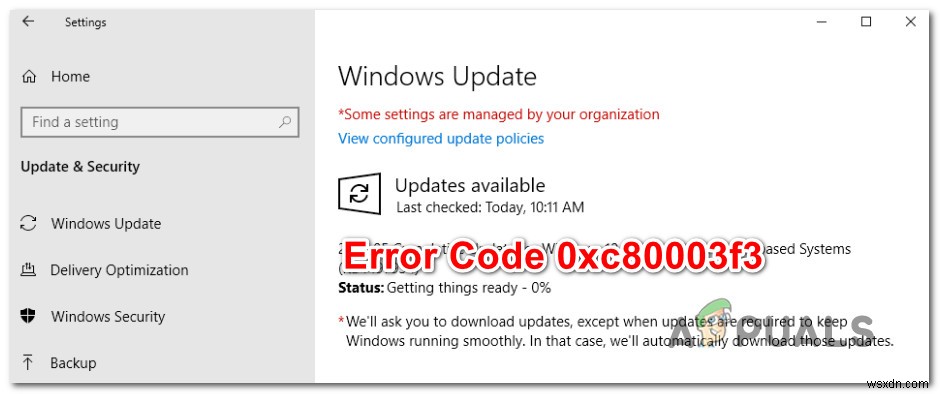
0xc80003f3エラーの原因は何ですか?
さまざまなユーザーレポートを調べ、0xc80003f3エラーに推奨されるさまざまな修正を試すことで、この特定の問題を分析しました。 コード。このエラーを引き起こすいくつかの異なるシナリオが知られていることがわかりました。潜在的な原因の候補リストは次のとおりです。
- WindowsUpdateの不具合 – Windows Updateの不具合が原因で、この特定のエラーメッセージが表示される場合があります。このシナリオが当てはまる場合は、Windows Updateのトラブルシューティングを使用して問題を特定し、実行可能な修復戦略を自動的に適用することで、問題を解決できるはずです。
- SoftwareDistributionフォルダー内の破損 –不完全な更新または部分的にダウンロードされたファイルは、この特定のエラーコードをトリガーするポイントまで更新を破損する可能性があります。この場合、SoftwareDistributionフォルダーを削除し、OSに新しいフォルダーを作成させ、ファイルを再ダウンロードすることで、問題を解決できるはずです。
- 一部の重要なWUサービスが無効になっています –この問題につながる可能性のある別の原因は、Windowsの更新プロセスに不可欠な一部のサービスが無効になっている状況です。これは、ユーザーの変更が原因で発生するか、リソース管理アプリが原因で発生する可能性があります。この場合、唯一の修正は、開始できないサービスを再度有効にすることです。
- 壊れたWUコンポーネント – WUコンポーネントが事実上壊れているコンピューターで、この問題が発生しているいくつかの状況を特定することができました。このシナリオが当てはまる場合は、Windows Updateカタログを使用して更新プログラムをインストールすることで、WUを完全に回避できるはずです。
- システムファイルの破損 –システムファイルの破損も、この特定のエラーメッセージの原因となる可能性があります。おそらく、破損したファイルの中には、必要なサービスとプロセスを開始できないものがあります。この場合、修復インストールを実行すると、ファイルに損傷を与えることなく破損の問題を修正できます。
現在、同じエラーメッセージの解決に苦労している場合は、この記事でいくつかの異なるトラブルシューティングガイドを提供します。以下に示す各方法は、影響を受ける少なくとも1人のユーザーによって機能していることが確認されています。
最良の結果を得るには、以下の潜在的な修正を、それらを配置したのと同じ順序で実行することをお勧めします。それぞれの方法に従い、該当しない方法を破棄すると、最終的には特定のシナリオで問題を解決する修正が見つかるはずです。
始めましょう!
方法1:WindowsUpdateのトラブルシューティングツールを実行する
より高度な修復戦略に進む前に、Windowsのバージョンがそれ自体で問題を解決できないかどうかを確認しましょう。 0xc80003f3にも遭遇している影響を受けた数人のユーザー エラーは、Windows Updateのトラブルシューティングを実行して問題を自動的に修正することで、問題を完全に修正できたことを報告しています。
この組み込みユーティリティには、カバーされている問題が特定された場合に自動的に適用される一連の修復戦略が装備されています。 WindowsUpdateのトラブルシューティングを実行するためのクイックガイドは次のとおりです。
- Windowsキー+Rを押します 実行を開くには ダイアログボックス。次に、「 ms-settings:troubleshoot」と入力します 」と入力してEnterを押します トラブルシューティングを開くには 設定のタブ アプリ。
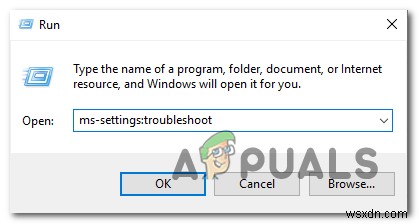
- [トラブルシューティング]タブに入ったら、右側のペインに移動して、[起動して実行する]に移動します。 セクション。そこに着いたら、Windows Updateをクリックしてから、トラブルシューティングツールの実行をクリックします。 。
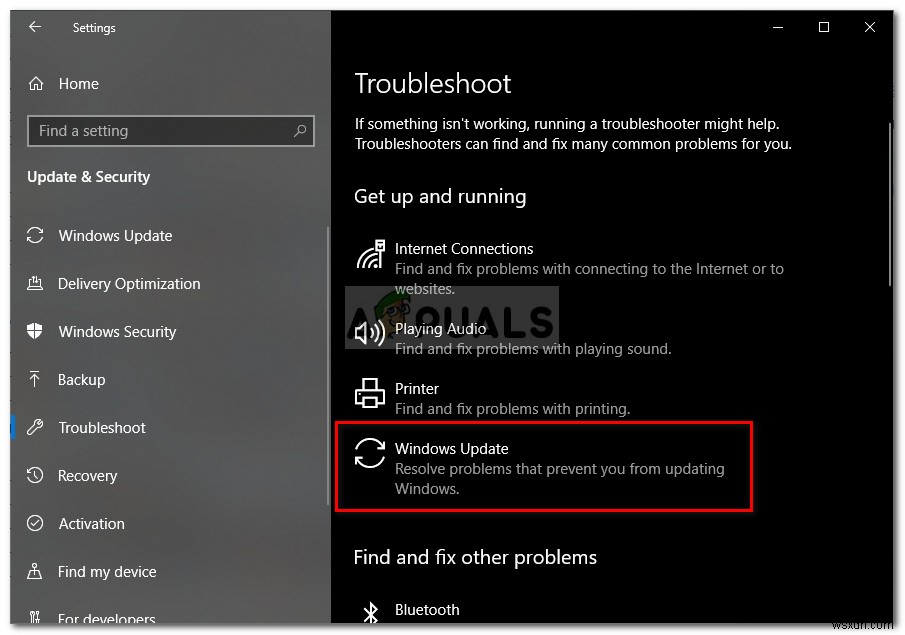
- ユーティリティの起動後、最初のスキャンが完了するのを待ちます。これは、このツールに含まれている修復戦略のいずれかが適用可能かどうかを判断します
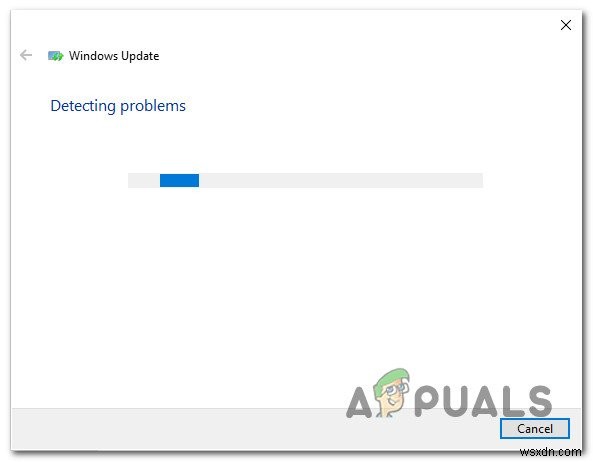
- 実行可能な修正が特定されると、次のウィンドウに修正が表示されます。適用するには、この修正を適用をクリックします 次に、画面の指示に従って、推奨される修復戦略を実行します。
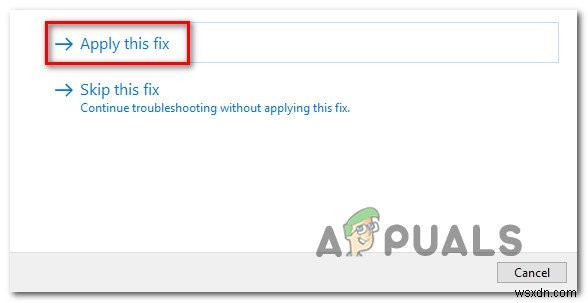
- 推奨される修正が正常に適用されたら、コンピュータを再起動して、次のシステム起動から問題が発生しなくなったかどうかを確認します。
0xc80003f3の場合 特定のWindowsUpdateをインストールしようとしてもエラーが引き続き表示される場合は、以下の次の潜在的な修正に進んでください。
方法2:SoftwareDistributionフォルダーの内容を削除する
影響を受けた多くのユーザーは、SoftwareDistributionフォルダーをクリアすることで問題を解決できたと報告しています。これは、WU(Windows Update)コンポーネントがWindowsUpdateファイルの大部分を格納するために使用しているメインフォルダーです。
この手順により、Windows OSは、インストールが保留されているすべての更新プログラムを再ダウンロードする必要があります。これにより、0xc80003f3エラーが発生したすべてのインスタンスが解決されます。 不完全なWindowsUpdateまたはSoftwareDistributionフォルダー内の破損したファイルによってトリガーされます。
SoftwareDistributionをクリアするためのクイックガイドは次のとおりです フォルダ:
- SoftwareDistributionを削除するには フォルダの場合、最初に選択したサービスを無効にする必要があります(WindowsUpdateサービス およびバックグラウンドインテリジェンス転送サービス) 。これを行うには、Windowsキー+Rを押します。 実行を開くには ダイアログボックス。次に、‘cmd’と入力します Ctrl + Shift + Enterを押します 昇格したコマンドプロンプトウィンドウを開きます。
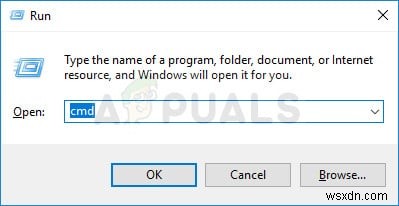
注: SoftwareDistributionを削除する これら2つのサービスを無効にしない限り、フォルダは使用できません。
- 昇格したコマンドプロンプトに入ったら、次のコマンドを入力し、それぞれの後にEnterキーを押して、2つのサービスを停止します。
net stop wuauserv net stop bits
- 2つのサービスを停止したら、CMDプロンプトを最小化し、ファイルエクスプローラーを開きます。中に入ると、次の場所に移動します:
C:\Windows\SoftwareDistribution
- ソフトウェアディストリビューションフォルダ内で、そのフォルダのすべてのコンテンツを選択し、右クリックして削除を選択します。 コンテキストメニューから。
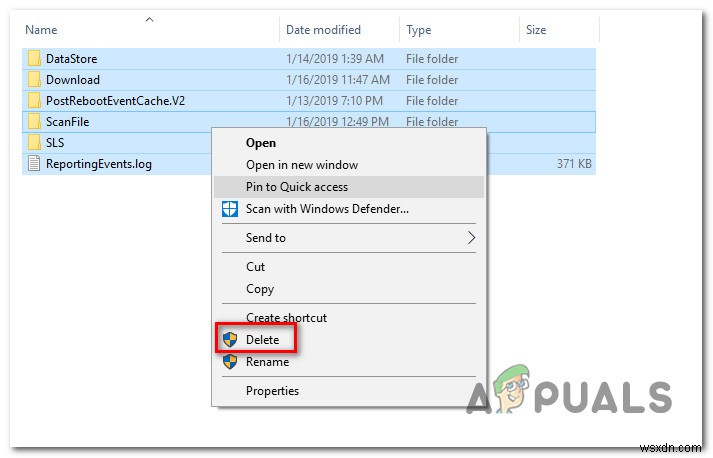
- SoftwareDistributionフォルダーの内容がクリアされたら、CMDプロンプトに戻り、次のコマンドを入力します( Enter を押します)。 それぞれの後に)以前に停止したのと同じサービスを再度有効にします:
net start wuauserv net start bits
- コンピュータを再起動し、次の起動シーケンスが完了した後も問題が引き続き発生するかどうかを確認します。
それでも0xc80003f3を介して一部(またはすべて)のWindowsUpdateをインストールできない場合 エラーが発生した場合は、以下の次のトラブルシューティングガイドに進んでください。
方法3:WUが使用するすべてのサービスを有効にする
実は、この特定の問題は、一部のWU(Windows Update)サービスが実行を妨げている場合にも発生する可能性があります。これは、手動のユーザー介入、またはリソース使用量を削減しようとする一部のサードパーティアプリケーションが原因である可能性があります。
更新 :正規のWindows以外のインストールで問題が発生しているユーザーレポートをいくつか特定できました。ほとんどの場合、WUサービスはアクティベーションソフトウェアによって停止されます。
影響を受けた数人のユーザーは、更新プロセス中に使用されるすべてのWUサービスが有効になっていることを確認することで、問題を解決することができました。これを行うためのクイックガイドは次のとおりです。
- 実行を開きます Windowsキー+Rを押してダイアログボックス 。次に、「cmd」と入力します Ctrl + Shift + Enterを押します 昇格したコマンドプロンプトを開きます。 ユーザーアカウント制御(UAC)によってプロンプトが表示された場合 、[はい]をクリックします 管理者権限を付与するウィンドウで。
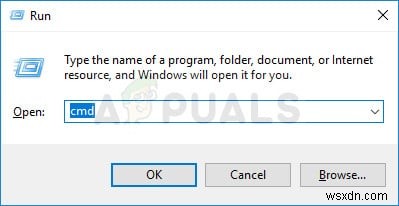
- 昇格したコマンドプロンプトに到着したら、次のコマンドを任意の順序で入力しますが、必ず Enterを押してください。 各コマンドの後にキーを押して、起動タイプを設定します 各サービスの自動:
SC config trustedinstaller start=auto SC config bits start=auto SC config cryptsvc start=auto
- 各スタートアップの種類を適宜変更した後、システムの再起動をもう一度実行し、次のシステムの起動時に以前にエラーコードを引き起こしていたアクションを繰り返します。
それでも同じ0xc80003f3が発生する場合 アップデートをインストールしようとするとエラーが発生します。以下の次の方法に進んでください。
方法4:WindowsUpdateを手動でインストールする
上記のいずれの方法でも保留中の更新をインストールできない場合は、失敗した更新を手動でインストールすることで、エラーコードを完全に回避できる可能性があります。これを行うにはいくつかの方法がありますが、最も便利で安全な方法は、 Microsoft Updateを介して行うことです。 カタログのウェブサイト。
影響を受けたユーザーが0xc80003f3と主張する、いくつかの異なるレポートを特定することができました。 公式のMicrosoftUpdateカタログを使用して更新を実行したときにエラーは発生しませんでした。
これを行う方法のクイックガイドは次のとおりです。
- 次のページにアクセスしてください(こちら )ブラウザを使用します。
- Microsoft Updateカタログページが表示されたら、検索機能(右上隅)を使用して、エラーコードを生成している更新プログラムを検索します。
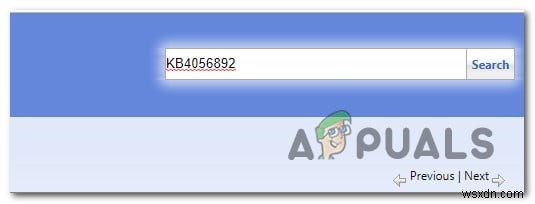
- 結果が表示されたら、CPUアーキテクチャとWindowsのバージョンを確認して適切なアップデートを探します。
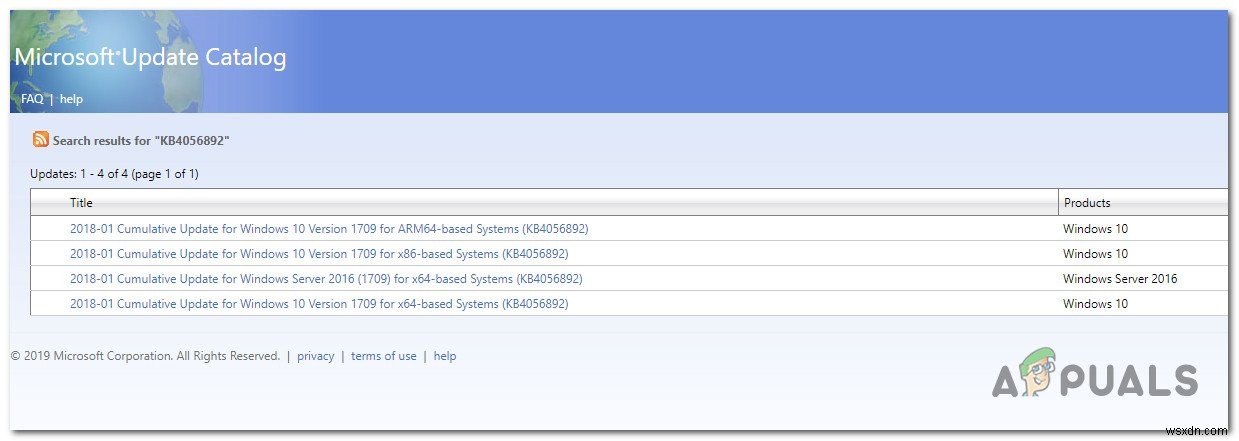
- 構成に応じて正しい更新を見つけたら、[ダウンロード]ボタンを押して、プロセスが完了するのを待ちます。
- 次に、ダウンロードした実行可能ファイルをダブルクリックし、インストーラー内の指示に従ってインストールを完了します。
- インストールが問題なく完了した場合は、問題を完全に回避できただけです。
それでも0xc80003f3が発生する場合 手動ルートを使用しようとしたときにエラー(または別のエラー)が発生した場合は、以下の次の方法に進んでください。
方法5:修復インストールの実行
上記のいずれの方法でも問題を修正して保留中の更新をインストールできない場合は、おそらく 0xc80003f3 エラーは、根本的な破損の問題が原因で発生します。この場合、すべてのWindowsコンポーネント(ファイルの起動を含む)をリセットすることで問題を解決できるはずです。
これを行う1つの方法は、クリーンインストールを実行することですが、これは非常に破壊的な手順であり、個人ファイルがなくなります。すべてのアプリ、アプリケーション、メディアが失われます。
より良いアプローチは、修復インストールを実行することです。この邪魔にならない手順は、Windowsコンポーネントのみを扱います。これは、インプレースインストールが完了した後でも、すべてのアプリケーション、ゲーム、音楽、ビデオ、および個人ファイルがそこにあることを意味します。この手順を使用してWindowsUpdateコンポーネントを修正する場合は、指示に従ってください(こちら 。
-
Windows Updateエラー0x8000FFFFを修正する方法は?
0x8000FFFF エラーは、最近のWindowsシステムで非常に人気のあるエラーコードです。これは通常、保留中のWindowsUpdateがWindowsUpdate経由でインストールに失敗した後に発生します。このエラーは、Windows10とWindows11の両方で発生することが確認されています。 この問題を調査し、さまざまなユーザーレポートを分析した結果、最終的にこのエラーコードを引き起こす可能性のある複数のもっともらしいシナリオが実際に存在することがわかりました。知っておくべき犯人のリストは次のとおりです。 一般的なWUグリッチ –最初にトラブルシューティングする必要がある
-
Windows Updateエラー0x8007010Bを修正する方法は?
0x8007010bエラーは一般的なWindowsエラーです。これは、重要なディレクトリが見つからないか、OSがディレクトリにアクセスできなかったことを意味します。これは主にWindowsの更新中に発生することが報告されていますが、アプリケーションのインストールまたはフォルダーの作成時にも発生することが報告されています。場合によっては、Xbox本体で、アプリケーション、ゲームのインストール中、または映画の再生中に0x8007010bエラーが表示されることもありました。 さらに、WindowsマシンにPHPをインストールするなどの開発環境でエラーが発生することが報告されていますが、その多様性
